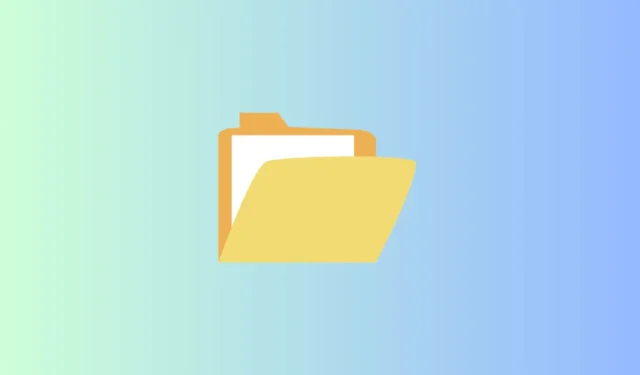
Les fichiers zippés, également appelés fichiers compressés, sont un choix populaire pour stocker efficacement des fichiers volumineux tout en économisant de l’espace disque. Le partage de plusieurs fichiers via un dossier compressé peut faciliter l’envoi de courriers électroniques.
Cependant, de nombreux utilisateurs de Windows ont rencontré l’erreur « le dossier compressé n’est pas valide ». Si vous rencontrez ce problème, vous êtes au bon endroit. Cet article vous guidera sur la façon de corriger l’erreur de dossier compressé non valide sous Windows .
Plusieurs facteurs peuvent déclencher cette erreur, comme la corruption ou l’endommagement d’un fichier. Elle peut également être due à des problèmes avec le package Microsoft Visual C++.
Comment corriger l’erreur « Le dossier compressé n’est pas valide » sous Windows 11
Malgré les causes potentielles, ce problème peut être résolu rapidement grâce à quelques étapes de dépannage.
En guise de première étape de dépannage, essayez de retélécharger le fichier zip pour voir si cela résout le problème. Si ce n’est pas le cas, suivez les méthodes décrites ci-dessous.
1. Redémarrez l’Explorateur de fichiers à l’aide du Gestionnaire des tâches
L’Explorateur de fichiers est essentiel pour afficher et ouvrir les fichiers de votre système. S’il rencontre des problèmes, il risque de ne pas fonctionner correctement. La solution la plus simple consiste à redémarrer l’Explorateur de fichiers.
- Appuyez sur Windows > recherchez le Gestionnaire des tâches > Ouvrir .

- Localisez l’Explorateur Windows , puis faites un clic droit dessus.
- Sélectionnez l’ option Redémarrer , qui éliminera tous les problèmes potentiels du logiciel.

2. Réparer les packages Microsoft Visual C++
Comme mentionné précédemment, les packages MS Visual C++ sont essentiels pour éviter cette erreur. La réparation de ces packages peut résoudre le problème.
- Appuyez sur Windows > recherchez le Panneau de configuration > Ouvrir .

- Cliquez sur Programmes et fonctionnalités .

- Recherchez Microsoft Visual C++ , puis faites un clic droit dessus.
- Cliquez sur Modifier et une fenêtre contextuelle apparaîtra.

- Sélectionnez Réparer et vérifiez si le dossier compressé fonctionne correctement.
3. Modifier les paramètres d’optimisation des dossiers
Si vous rencontrez une erreur non valide dans un dossier compressé, l’optimisation des paramètres du dossier peut s’avérer utile. Voici comment procéder :
- Ouvrez l’Explorateur de fichiers , cliquez avec le bouton droit sur le dossier compressé problématique et sélectionnez Propriétés .

- Accédez à l’ onglet Personnalisation .
- Sélectionnez les éléments généraux dans le menu déroulant pour Optimiser ce dossier pour .

- Enfin, cliquez sur Appliquer et Ok pour enregistrer vos modifications.
4. Effectuez l’analyse SFC et DISM
Le dossier zip peut être corrompu, ce qui entraîne cette erreur. L’exécution d’analyses SFC et DISM peut aider à identifier et à réparer les fichiers corrompus.
Analyse SFC
- Appuyez sur Windows > recherchez Invite de commandes > cliquez sur Exécuter en tant qu’administrateur .

- Tapez la commande suivante dans CMD et appuyez sur Entrée :
sfc /scannow  Tous les fichiers corrompus seront réparés.
Tous les fichiers corrompus seront réparés.
Analyse Dism
- Appuyez sur Windows > recherchez Invite de commandes > cliquez sur Exécuter en tant qu’administrateur .
- Tapez la commande suivante dans CMD et appuyez sur Entrée :
dism /online /cleanup-image /restorehealth

5. Exécutez l’utilitaire de résolution des problèmes de fichiers et de dossiers
Si vous rencontrez divers problèmes avec des fichiers et des dossiers, pensez à utiliser l’utilitaire de résolution des problèmes de fichiers et de dossiers.
- Téléchargez et installez l’ utilitaire de résolution des problèmes de fichiers et de dossiers .
- Ouvrez l’outil et cliquez sur Avancé .
- Cochez la case Appliquer les réparations automatiquement et cliquez sur Suivant pour lancer le processus.
6. Mettre à jour Windows
Pour une compatibilité et des performances optimales, il est recommandé d’utiliser la dernière version de Windows, car elle permet d’éliminer les bugs et autres problèmes. Cela peut être particulièrement efficace pour résoudre les erreurs de dossiers compressés.
- Appuyez sur Windows > Paramètres > Windows Update .

- Vérifiez si votre système dispose des dernières mises à jour. Si ce n’est pas le cas, cliquez sur Rechercher les mises à jour . Si des mises à jour sont disponibles, cliquez sur Télécharger et installer .

- Félicitations ! Vous disposez désormais de la dernière version de Windows , vous permettant de résoudre efficacement le problème d’erreur de dossier compressé.
Derniers mots
Voici comment vous pouvez corriger l’erreur de dossier compressé non valide sous Windows . Nous espérons que les méthodes répertoriées ici s’avéreront utiles, comme elles l’ont été pour nous. Si vous avez des questions ou si vous avez besoin d’aide supplémentaire, n’hésitez pas à laisser un commentaire.





Laisser un commentaire